1. 개요
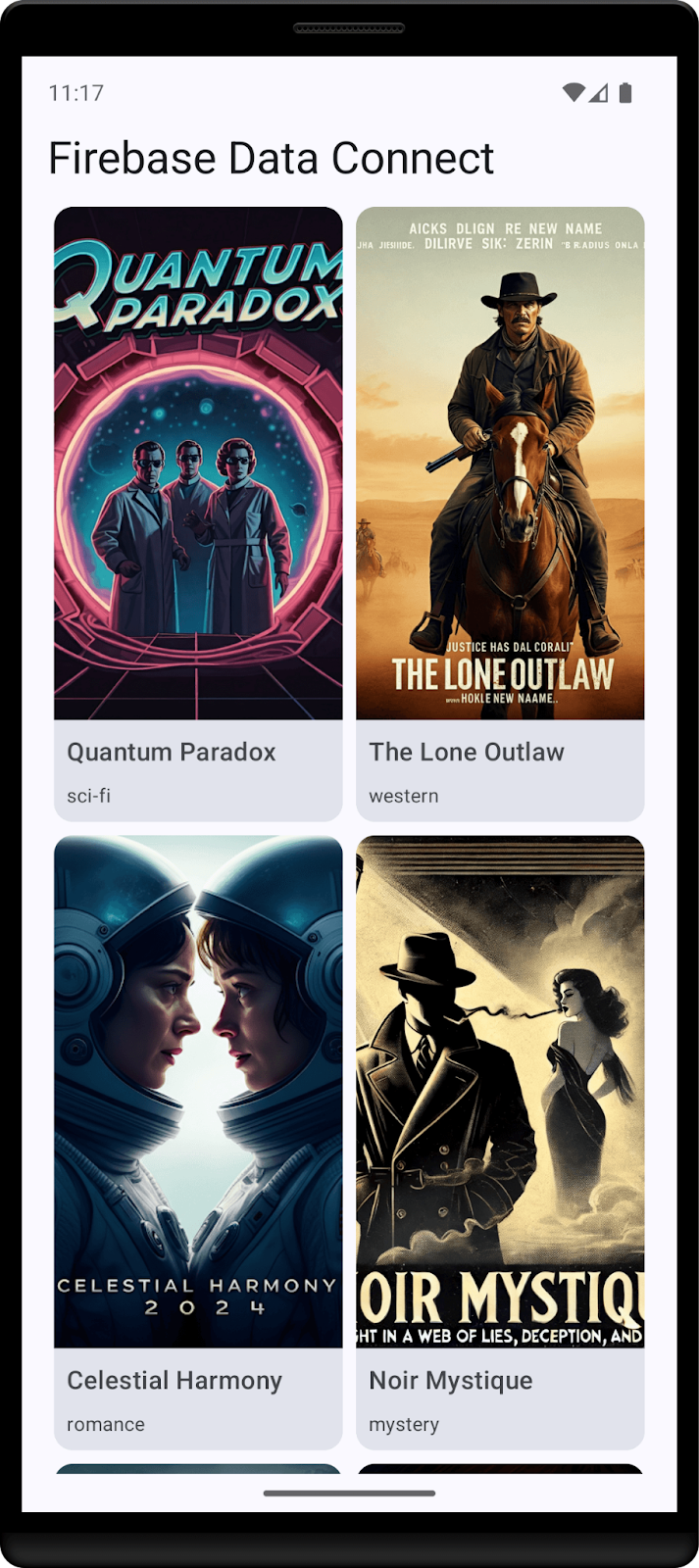
이 Codelab에서는 Firebase Data Connect를 Cloud SQL 데이터베이스와 통합하여 영화 리뷰 Android 앱을 빌드합니다. 다음 방법을 알아봅니다.
- Firebase Data Connect용 GraphQL 스키마 작성
- 쿼리 및 변형 작성
- 사용자 인증을 구현하여 데이터 보호
기본 요건
- 최신 버전의 Android 스튜디오
- API 수준 23 이상을 실행하는 Android Emulator
학습할 내용
- 로컬 에뮬레이터로 Firebase Data Connect를 설정하는 방법
- 데이터 커넥트 및 GraphQL을 사용하여 데이터 스키마를 설계하는 방법
- 영화 리뷰 앱의 쿼리 및 변형을 작성하는 방법
- Kotlin SDK를 생성하고 Android 앱에서 사용하는 방법
- (선택사항) 데이터 연결 서비스를 프로덕션에 배포하는 방법
2. 샘플 프로젝트 설정
Firebase 프로젝트 만들기
- Google 계정을 사용하여 Firebase Console에 로그인합니다.
- 버튼을 클릭하여 새 프로젝트를 만든 다음 프로젝트 이름 (예:
Movie Review)을 입력합니다.
- 계속을 클릭합니다.
- 메시지가 표시되면 Firebase 약관을 검토하고 이에 동의한 다음 계속을 클릭합니다.
- (선택사항) Firebase Console에서 AI 지원('Firebase의 Gemini'라고 함)을 사용 설정합니다.
- 이 Codelab에서는 Google 애널리틱스가 필요하지 않으므로 Google 애널리틱스 옵션을 사용 중지합니다.
- 프로젝트 만들기를 클릭하고 프로젝트가 프로비저닝될 때까지 기다린 다음 계속을 클릭합니다.
코드 다운로드
다음 명령어를 실행하여 이 Codelab의 샘플 코드를 클론합니다. 이렇게 하면 머신에 codelab-dataconnect-android라는 디렉터리가 생성됩니다.
git clone https://github.com/firebaseextended/codelab-dataconnect-android.git
머신에 git이 없는 경우 GitHub에서 직접 코드를 다운로드할 수도 있습니다.
Firebase 구성 추가
- Firebase Console의 왼쪽 탐색 메뉴에서 프로젝트 개요를 선택합니다. Android 버튼을 클릭하여 플랫폼을 선택합니다. 패키지 이름을 입력하라는 메시지가 표시되면
com.google.firebase.example.dataconnect를 사용합니다. - '앱 등록'을 클릭하고 안내에 따라
google-services.json파일을 다운로드한 후 방금 다운로드한 코드의app/디렉터리로 이동합니다. 그런 다음 '다음'을 클릭합니다
3. 데이터 연결 설정
설치
자동 설치
codelab-dataconnect-android 디렉터리에서 다음 명령어를 실행합니다.
curl -sL https://firebase.tools/dataconnect | bash
이 스크립트는 개발 환경을 설정하고 브라우저 기반 IDE를 실행하려고 시도합니다. 이 IDE는 사전 번들로 제공되는 VS Code 확장 프로그램을 비롯한 도구를 제공하여 스키마를 관리하고, 애플리케이션에서 사용할 쿼리와 변형을 정의하고, 강력한 유형의 SDK를 생성할 수 있도록 지원합니다.
스크립트를 실행하면 VS Code가 자동으로 열립니다.
참고: VS Code의 데스크톱 버전을 이미 설치한 경우 스크립트가 자동으로 열립니다. 스크립트가 실패하면 아래의 수동 설치 단계를 사용하세요.
수동 설치
- Visual Studio Code 설치
- Node.js 설치
- VS Code에서
codelab-dataconnect-android디렉터리를 엽니다. - Visual Studio Code Marketplace에서 Firebase Data Connect 확장 프로그램을 설치합니다.
프로젝트에서 Data Connect 초기화
왼쪽 패널에서 Firebase 아이콘을 클릭하여 Data Connect VS Code 확장 프로그램 UI를 엽니다.
- Google 계정으로 로그인 버튼을 클릭합니다. 브라우저 창이 열립니다. 안내에 따라 Google 계정으로 확장 프로그램에 로그인합니다.
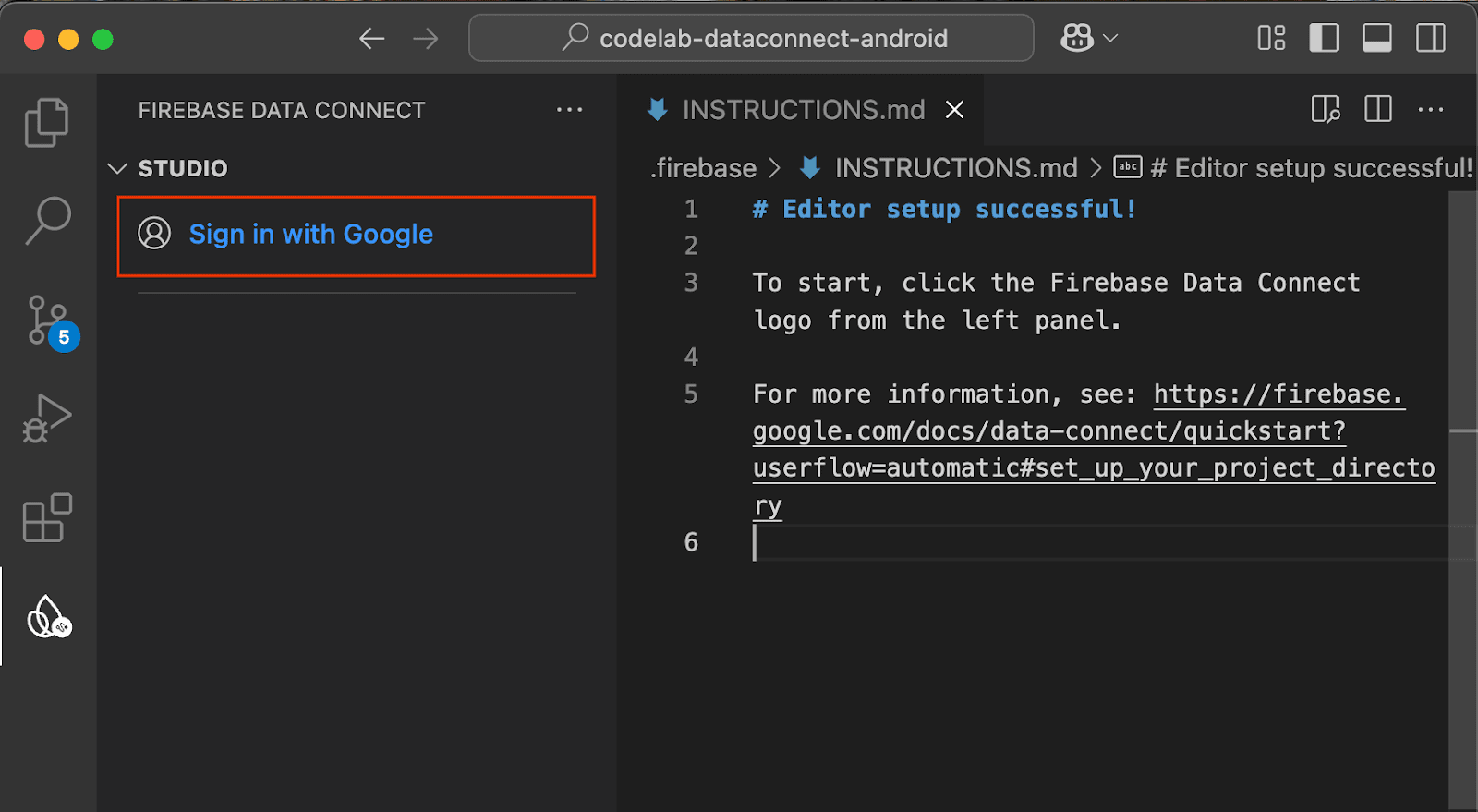
- Firebase 프로젝트 연결 버튼을 클릭하고 콘솔에서 이전에 만든 프로젝트를 선택합니다.
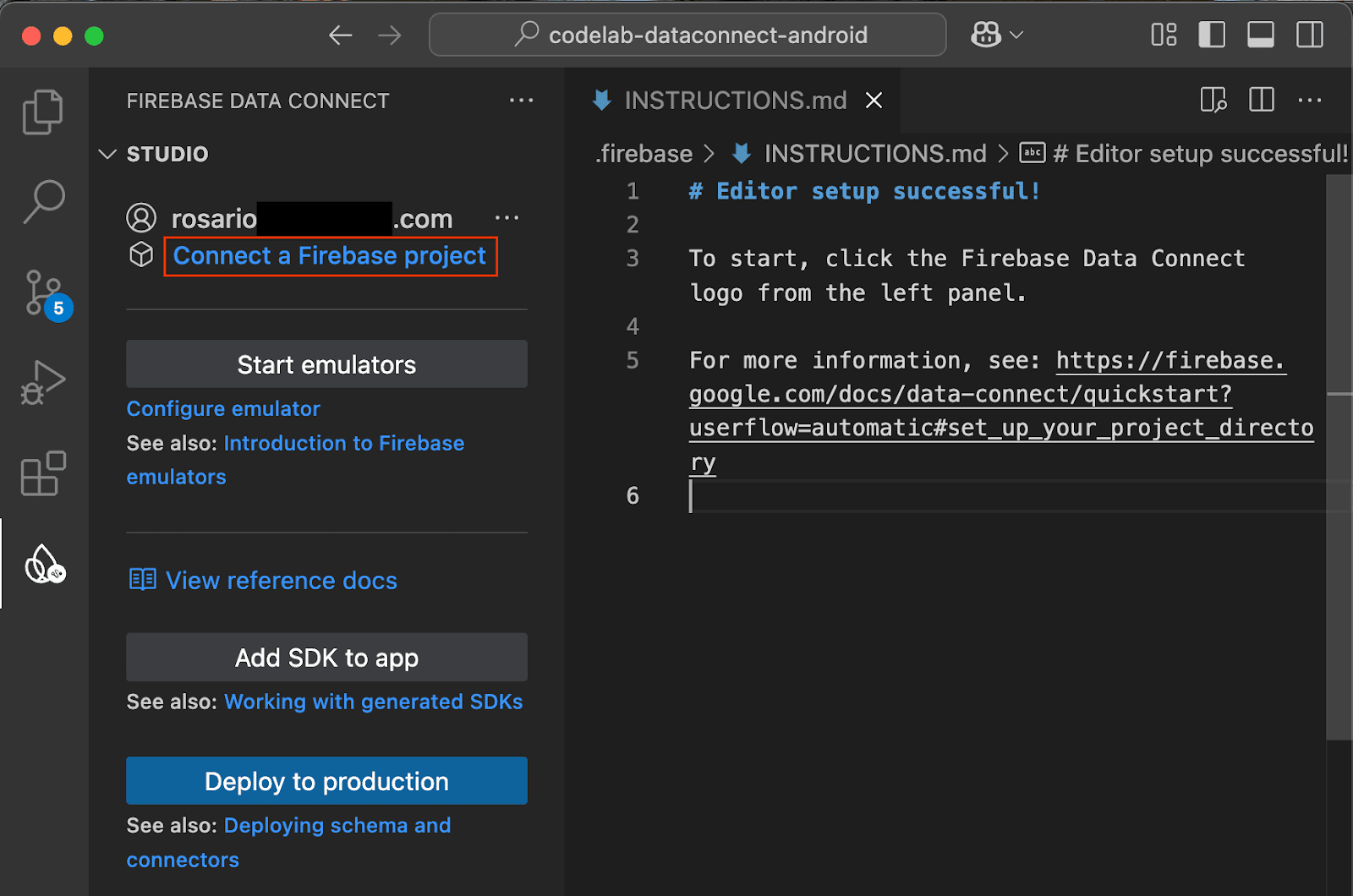
Firebase 초기화 실행 버튼을 클릭하고 통합 터미널의 단계를 따릅니다.
SDK 생성 구성
'Run firebase init' 버튼을 클릭하면 Firebase Data Connect 확장 프로그램이 dataconnect/ 디렉터리를 초기화합니다.
VS Code에서 dataconnect/connector/connector.yaml 파일을 열면 기본 구성이 표시됩니다. 이 Codelab에서 코드 생성을 더 쉽게 시각화하려면 connectorId를 movies로, 패키지를 com.google.firebase.example.dataconnect.generated로 변경하세요.
connectorId: movies
generate:
kotlinSdk:
outputDir: ../../app/src/main/java
package: com.google.firebase.example.dataconnect.generated
각각의 의미는 다음과 같습니다.
- connectorId - 이 커넥터의 고유 이름입니다.
- outputDir - 생성된 Data Connect SDK가 저장될 경로입니다. 이 경로는 connector.yaml 파일이 포함된 디렉터리를 기준으로 합니다.
- package - 생성된 SDK에서 사용할 패키지 이름입니다.
Firebase 에뮬레이터 시작
VS Code에서 에뮬레이터 시작 버튼을 클릭합니다.
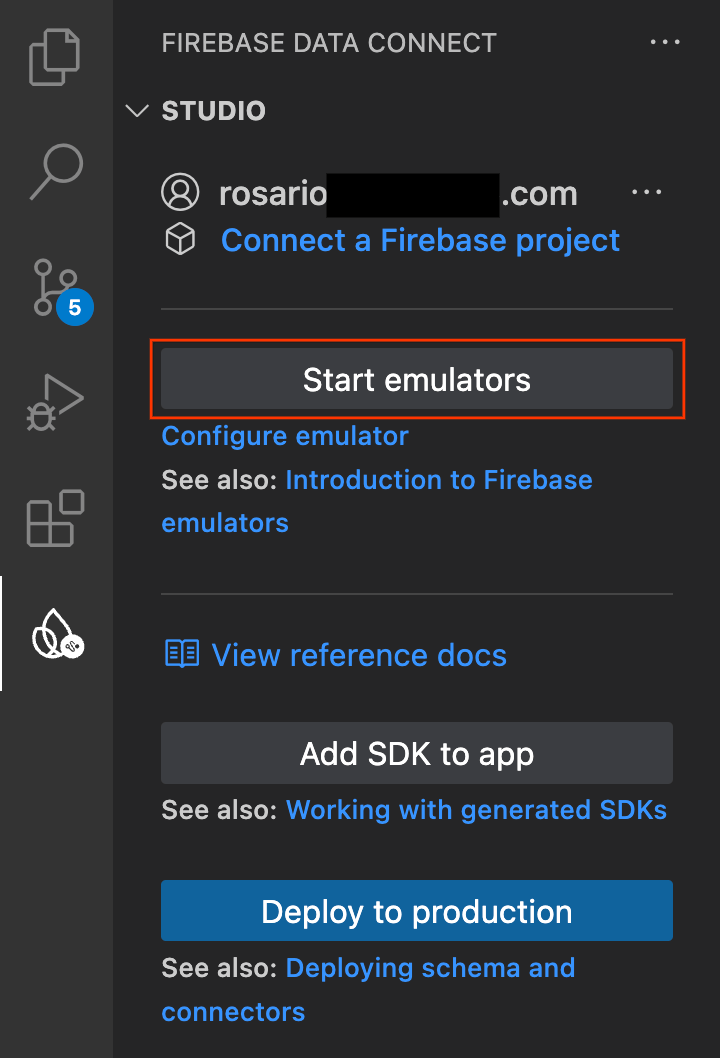
통합 터미널에서 에뮬레이터가 시작됩니다. 올바르게 시작되면 다음과 같은 출력이 표시됩니다.
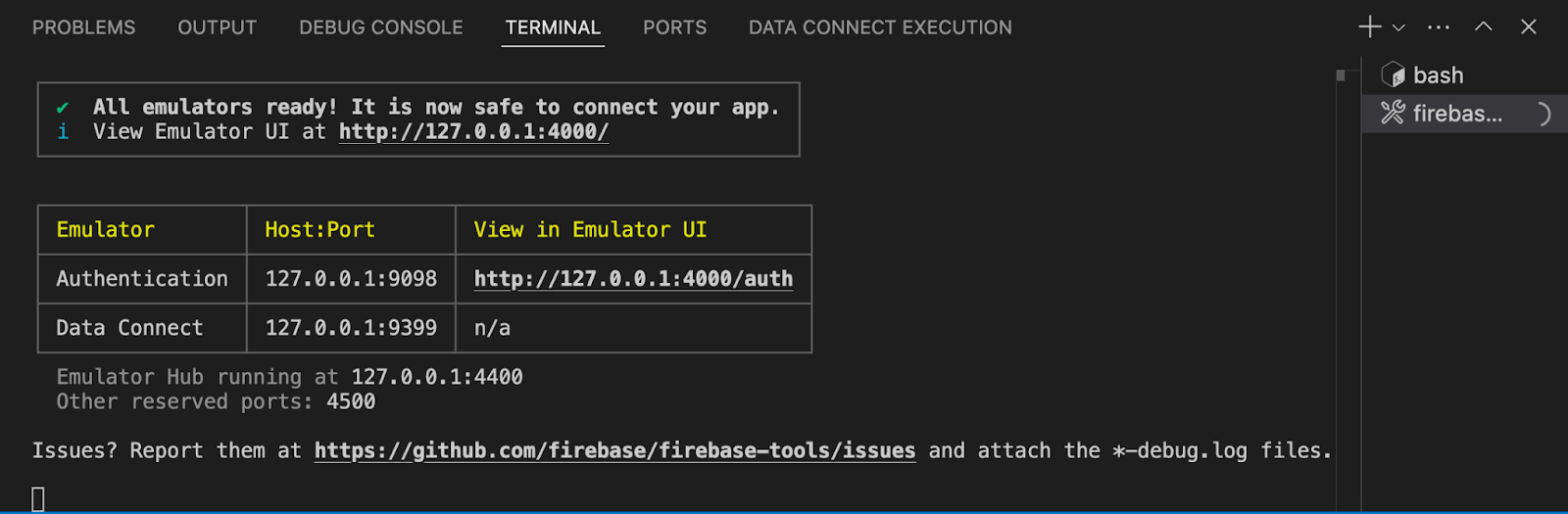
로컬 에뮬레이터를 사용하도록 Android 앱 구성
- Android 스튜디오를 엽니다.
- Android 스튜디오의 시작 화면에서 열기 버튼을 클릭하고
codelab-dataconnect-android디렉터리를 선택합니다. Gradle이 동기화될 때까지 기다립니다. - Gradle 동기화가 완료되면
app/src/main/java/com/google/firebase/example/dataconnect/MainActivity.kt파일을 열고useEmulator()를 호출합니다.
import com.google.firebase.example.dataconnect.generated.MoviesConnector
import com.google.firebase.example.dataconnect.generated.instance
class MainActivity : ComponentActivity() {
...
// Initialize Firebase Data Connect
MoviesConnector.instance.dataConnect.useEmulator("10.0.2.2", 9399)
...
}
4. 스키마 정의 및 데이터베이스 미리 채우기
이 섹션에서는 스키마에서 영화 애플리케이션의 주요 엔티티 간 구조와 관계를 정의합니다. Movie, User, Review와 같은 항목은 데이터베이스 테이블에 매핑되며, Firebase Data Connect 및 GraphQL 스키마 지시어를 사용하여 관계가 설정됩니다.
핵심 항목 및 관계
Movie 유형은 앱에서 검색 및 영화 프로필에 사용하는 제목, 장르, 태그와 같은 주요 세부정보를 보유합니다. User 유형은 리뷰, 즐겨찾기와 같은 사용자 상호작용을 추적합니다. Review는 사용자를 영화에 연결하여 앱에서 사용자 생성 평점과 의견을 표시할 수 있도록 합니다.
사용자 표
사용자 유형은 리뷰를 남기거나 영화를 즐겨찾기에 추가하여 영화와 상호작용하는 사용자 항목을 정의합니다.
VS Code에서 dataconnect/schema/schema.gql 파일을 열고 User 테이블 정의를 주석 해제하거나 추가합니다.
# Users
# Suppose a user can leave reviews for movies
# user -> reviews is a one to many relationship,
# movie -> reviews is a one to many relationship
# movie <-> user is a many to many relationship
type User @table {
id: String! @col(name: "user_auth")
username: String! @col(name: "username", dataType: "varchar(50)")
# The following are generated by the user: User! field in the Review table
# reviews_on_user
# movies_via_Review
}
영화 표
영화 유형은 제목, 장르, 출시 연도, 평점과 같은 필드를 포함하여 영화 항목의 기본 구조를 정의합니다.
VS Code에서 dataconnect/schema/schema.gql 파일을 열고 Movie 테이블 정의를 주석 해제하거나 추가합니다.
# Movies
type Movie @table {
# The below parameter values are generated by default with @table, and can be edited manually.
# implies directive `@col(name: "movie_id")`, generating a column name
id: UUID! @default(expr: "uuidV4()")
title: String!
imageUrl: String!
genre: String
}
MovieMetadata 테이블
MovieMetadata 유형은 Movie 유형과 일대일 관계를 설정합니다. 여기에는 영화 감독과 같은 추가 데이터가 포함됩니다.
VS Code에서 dataconnect/schema/schema.gql 파일을 열고 MovieMetadata 테이블 정의를 주석 해제하거나 추가합니다.
# Movie - MovieMetadata is a one-to-one relationship
type MovieMetadata @table {
# @unique indicates a 1-1 relationship
movie: Movie! @unique
# movieId: UUID <- this is created by the above reference
rating: Float
releaseYear: Int
description: String
}
표 검토
Review 유형은 리뷰 항목을 나타내며 다대다 관계 (한 사용자가 여러 리뷰를 남길 수 있고 각 영화에 여러 리뷰가 있을 수 있음)로 User 및 Movie 유형을 연결합니다.
VS Code에서 dataconnect/schema/schema.gql 파일을 열고 Review 테이블 정의를 주석 해제하거나 추가합니다.
# Reviews
type Review @table(name: "Reviews", key: ["movie", "user"]) {
id: UUID! @default(expr: "uuidV4()")
user: User!
movie: Movie!
rating: Int
reviewText: String
reviewDate: Date! @default(expr: "request.time")
}
자동 생성 필드 및 기본값
스키마는 @default(expr: "uuidV4()")와 같은 표현식을 사용하여 고유 ID와 타임스탬프를 자동으로 생성합니다. 예를 들어 Movie 및 Review 유형의 id 필드는 새 레코드가 생성될 때 UUID로 자동 채워집니다.
모의 데이터 삽입
스키마가 정의되었으므로 이제 테스트를 위해 모의 데이터로 데이터베이스를 미리 채울 수 있습니다.
- VS Code에서
dataconnect/moviedata_insert.gql을 엽니다. Firebase Data Connect 확장 프로그램의 에뮬레이터가 실행 중인지 확인합니다. - 파일 상단에 실행 (로컬) 버튼이 표시됩니다. 이 버튼을 클릭하여 모의 영화 데이터를 데이터베이스에 삽입합니다.
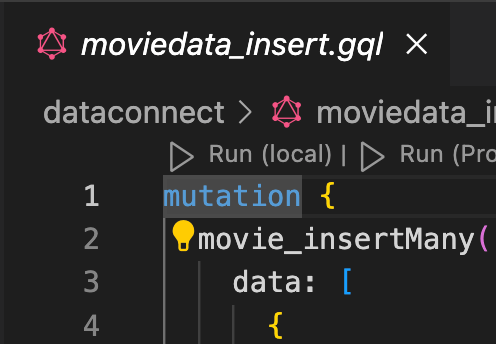
- 데이터 연결 실행 터미널을 확인하여 데이터가 성공적으로 추가되었는지 확인합니다.
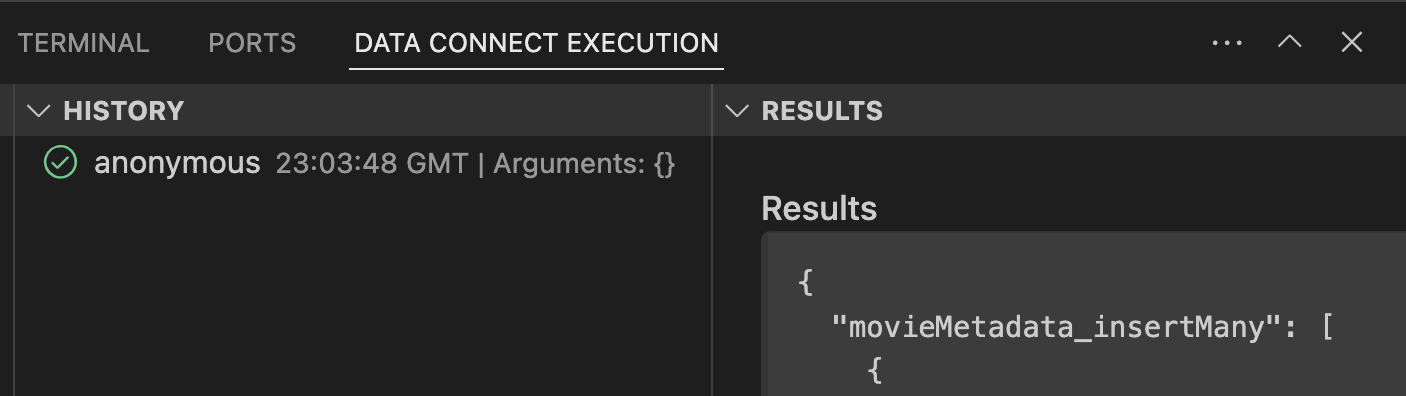
데이터가 준비되면 다음 단계로 진행하여 데이터 커넥트에서 쿼리를 만드는 방법을 알아보세요.
5. 영화 목록을 표시하는 쿼리 만들기
먼저 영화를 나열하는 쿼리를 만듭니다. 각 영화에 대해 ID, 제목, imageUrl, 장르를 가져옵니다.
쿼리 정의
VS Code에서 dataconnect/connector/queries.gql 파일을 열고 ListMovies 쿼리의 주석 처리를 삭제하거나 추가합니다.
query ListMovies @auth(level: PUBLIC) {
movies {
id
title
imageUrl
genre
}
}
새 쿼리를 테스트하려면 실행 (로컬) 버튼을 클릭하여 로컬 데이터베이스에 대해 쿼리를 실행합니다. 데이터베이스의 영화 목록이 Data Connect Execution 터미널의 'result' 섹션에 표시됩니다.
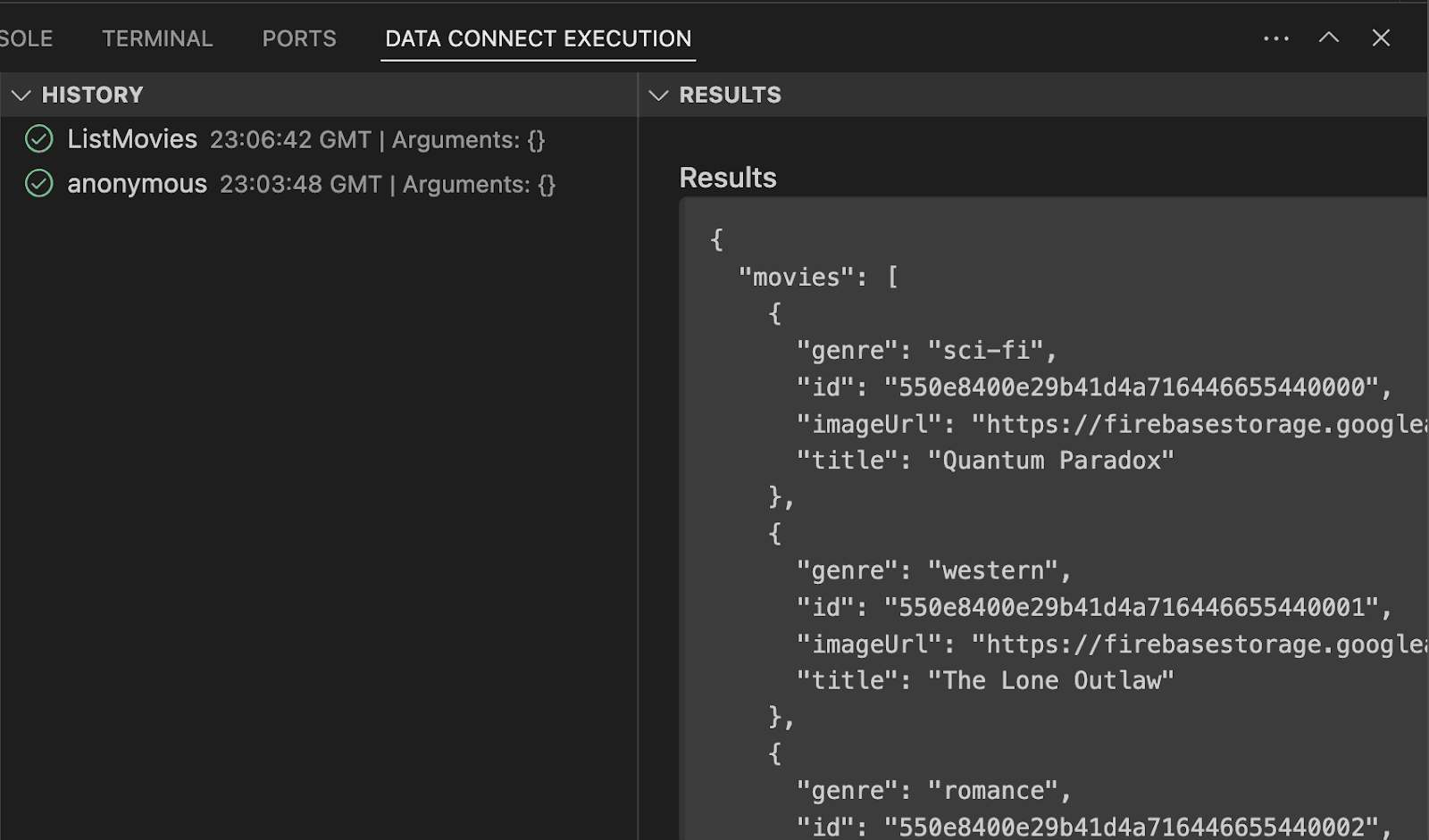
Android 앱에서 호출
이제 데이터 커넥트 에뮬레이터에서 쿼리를 테스트했으므로 앱에 추가할 차례입니다.
Android 스튜디오에서 app/src/main/java/com/google/firebase/example/dataconnect/MoviesScreen.kt 파일을 열고 다음 코드를 추가하여 영화 목록을 그리드 형식으로 표시합니다.
import com.google.firebase.example.dataconnect.generated.ListMoviesQuery
import com.google.firebase.example.dataconnect.generated.MoviesConnector
import com.google.firebase.example.dataconnect.generated.execute
import com.google.firebase.example.dataconnect.generated.instance
@Composable
fun MoviesScreen(
onMovieClicked: (id: String) -> Unit
) {
var movies by remember { mutableStateOf(emptyList<ListMoviesQuery.Data.MoviesItem>()) }
LaunchedEffect(Unit) {
// Queries need to be executed in a coroutine context
try {
movies = MoviesConnector.instance.listMovies.execute().data.movies
} catch (e: Exception) {
// Will be done at a later step
}
}
LazyVerticalGrid(GridCells.Adaptive(150.dp)) {
items(movies) { movie ->
MovieCard(
movieId = movie.id.toString(),
movieTitle = movie.title,
movieImageUrl = movie.imageUrl,
movieGenre = movie.genre,
onMovieClicked = {
onMovieClicked(movie.id.toString())
}
)
}
}
}
앱 실행
Android 스튜디오에서 실행 버튼을 클릭하여 Android 에뮬레이터에서 앱을 실행합니다.
앱이 실행되면 다음과 같은 화면이 표시됩니다.
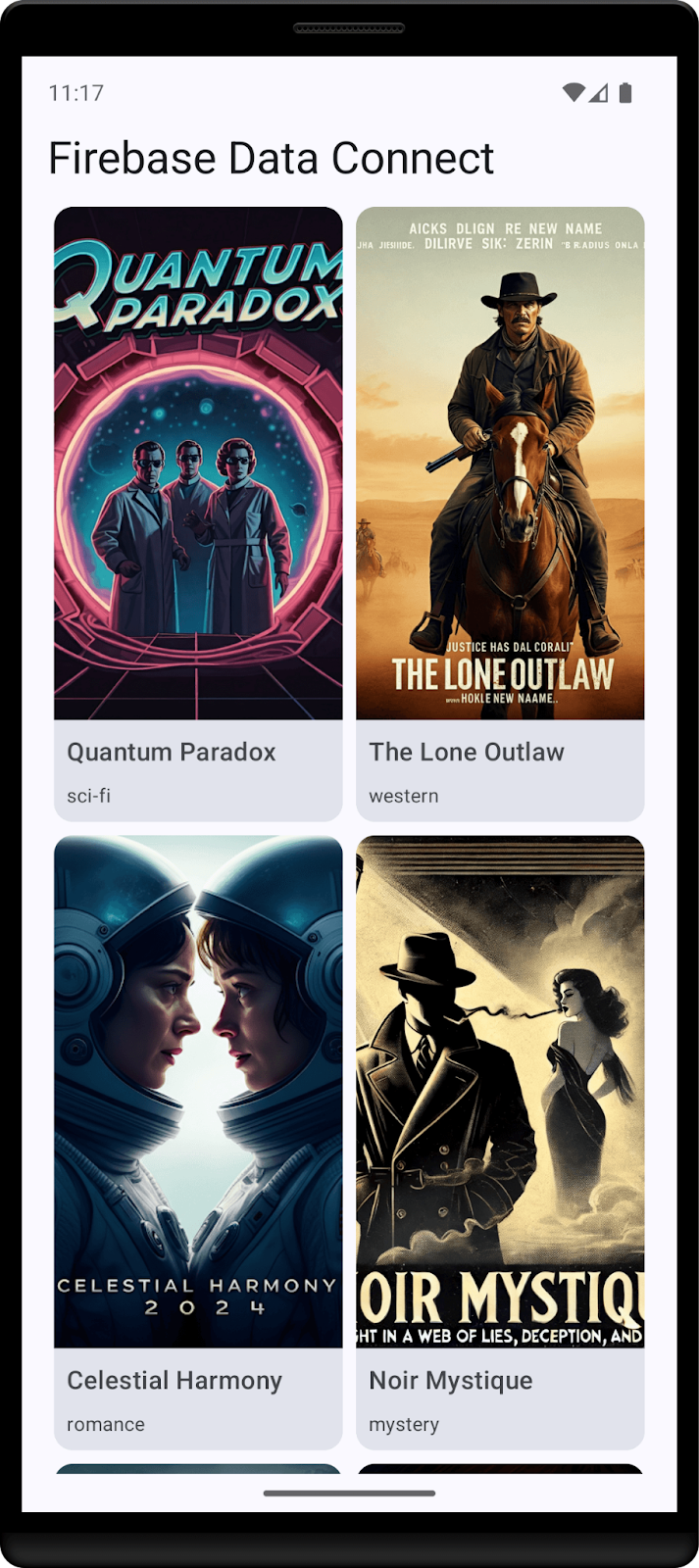
6. 영화 세부정보 쿼리 만들기
이제 앱에서 영화를 나열할 수 있으므로 각 영화의 세부정보를 표시하는 쿼리를 만들어 보겠습니다.
쿼리 정의
VS Code에서 dataconnect/connector/queries.gql 파일을 열고 GetMovieById 쿼리의 주석 처리를 삭제하거나 추가합니다.
# Get movie by id
query GetMovieById($id: UUID!) @auth(level: PUBLIC) {
movie(id: $id) {
id
title
imageUrl
genre
metadata: movieMetadata_on_movie {
rating
releaseYear
description
}
reviews: reviews_on_movie {
id
reviewText
reviewDate
rating
user {
id
username
}
}
}
}
Android 앱에서 호출
Android 스튜디오에서 app/src/main/java/com/google/firebase/example/dataconnect/MovieDetailScreen.kt 파일을 열고 다음 코드를 추가합니다.
importcom.google.firebase.example.dataconnect.generated.GetMovieByIdQuery
importcom.google.firebase.example.dataconnect.generated.MoviesConnector
importcom.google.firebase.example.dataconnect.generated.execute
importcom.google.firebase.example.dataconnect.generated.instance
@Composable
fun MovieDetailScreen(
movieId: String
) {
var movie by remember { mutableStateOf<GetMovieByIdQuery.Data.Movie?>(null) }
LaunchedEffect(Unit) {
movie = MoviesConnector.instance.getMovieById.execute(
UUID.fromString(movieId)
).data.movie
}
if (movie == null) {
LoadingScreen()
} else {
MovieDetails(
movieTitle = movie!!.title,
movieImageUrl = movie!!.imageUrl,
movieGenre = movie!!.genre,
movieRating = movie!!.metadata?.rating,
movieReleaseYear = movie!!.metadata?.releaseYear,
movieDescription = movie!!.metadata?.description,
)
}
}
앱 실행
Android 스튜디오에서 실행 버튼을 클릭하여 Android 에뮬레이터에서 앱을 실행합니다.
7. 사용자를 삽입하는 변이 만들기
이제 앱에서 데이터를 표시할 수 있으므로 앱에서 새 데이터를 추가할 차례입니다. 안전하게 데이터를 추가하려면 Firebase 인증을 사용해야 합니다.
이 Codelab에서는 앱이 익명 인증을 사용하여 사용자를 로그인 처리하지만, 더 안전한 앱을 위해서는 이메일/비밀번호 인증이나 제휴 ID 공급업체와 같은 다른 인증 방법을 사용하는 것이 좋습니다.
변이 정의
VS Code에서 dataconnect/connector/mutations.gql 파일을 열고 UpsertUser 쿼리의 주석 처리를 삭제하거나 추가합니다.
# Upsert (update or insert) a user's username based on their auth.uid
mutation UpsertUser($username: String!) @auth(level: USER) {
user_upsert(
data: {
id_expr: "auth.uid"
username: $username
}
)
}
Android 앱에서 호출
Android 스튜디오에서 app/src/main/java/com/google/firebase/example/dataconnect/MainActivity.kt 파일을 열고 변이를 호출합니다.
import com.google.firebase.example.dataconnect.generated.execute
LaunchedEffect(Unit) {
// If there's no user signed in, sign in an anonymous user
if (firebaseAuth.currentUser == null) {
firebaseAuth.signInAnonymously().await()
val newUsername = getRandomUsername()
MoviesConnector.instance.upsertUser.execute(newUsername)
}
}
앱 실행
Android 스튜디오에서 실행 버튼을 클릭하여 Android 에뮬레이터에서 앱을 실행합니다.
8. 축하합니다
수고하셨습니다. Android 앱에 Firebase Data Connect를 추가했습니다.
이제 데이터 커넥트를 설정하고, 쿼리와 변형을 만들고, 사용자 인증을 처리하는 데 필요한 주요 단계를 알게 되었습니다.
다음 단계
- 가격 책정 자세히 알아보기
- 운영 보안에 대해 자세히 알아보기
- 프로덕션에 배포 (다음 섹션)
- 벡터 유사성 검색을 수행하는 방법 알아보기
선택사항: 프로덕션에 배포
지금까지 이 앱은 Firebase 에뮬레이터만 사용했습니다. 이 앱을 실제 Firebase 프로젝트에 배포하는 방법을 알아보려면 다음 단계로 계속 진행하세요.
9. (선택사항) 앱 배포
지금까지 이 앱은 완전히 로컬이었으며 모든 데이터가 Firebase 에뮬레이터 도구 모음에 포함되어 있습니다. 이 섹션에서는 이 앱이 프로덕션에서 작동하도록 Firebase 프로젝트를 구성하는 방법을 알아봅니다.
Firebase 인증 사용 설정
Firebase Console에서 인증 섹션으로 이동하여 시작하기를 클릭합니다. 로그인 방법 탭으로 이동하여 제공업체에서 익명 로그인 옵션을 선택합니다.
익명 로그인 방법을 사용 설정하고 저장을 클릭합니다.
Firebase Data Connect 스키마 배포
중요: 프로젝트에서 스키마를 처음 배포하는 경우 이 프로세스에서 Cloud SQL PostgreSQL 인스턴스를 만듭니다. 이 작업은 약 15분 정도 걸릴 수 있습니다. Cloud SQL 인스턴스가 준비되고 Firebase 데이터 연결과 통합될 때까지는 배포할 수 없습니다.
- Firebase Data Connect VS Code 확장 프로그램 UI에서 프로덕션에 배포를 클릭합니다.
- 스키마 변경사항을 검토하고 파괴적인 수정사항을 승인해야 할 수도 있습니다. 다음과 같은 메시지가 표시됩니다.
firebase dataconnect:sql:diff를 사용하여 스키마 변경사항 검토- 변경사항이 만족스러우면
firebase dataconnect:sql:migrate로 시작된 흐름을 사용하여 변경사항을 적용합니다.
PostgreSQL용 Cloud SQL 인스턴스가 최종 배포된 스키마와 데이터로 업데이트됩니다. Firebase Console에서 상태를 모니터링할 수 있습니다.
이제 로컬 에뮬레이터에서와 마찬가지로 Firebase 데이터 커넥트 패널에서 실행 (프로덕션)을 클릭하여 프로덕션 환경에 데이터를 추가할 수 있습니다.

